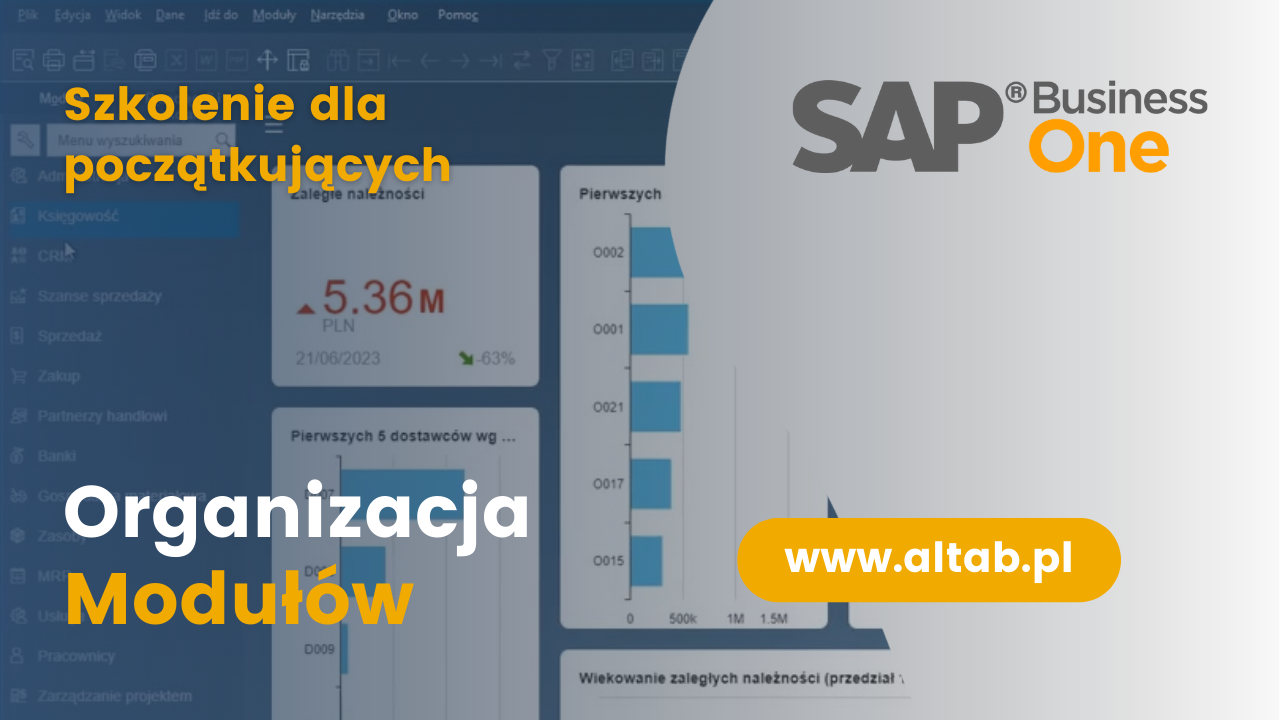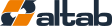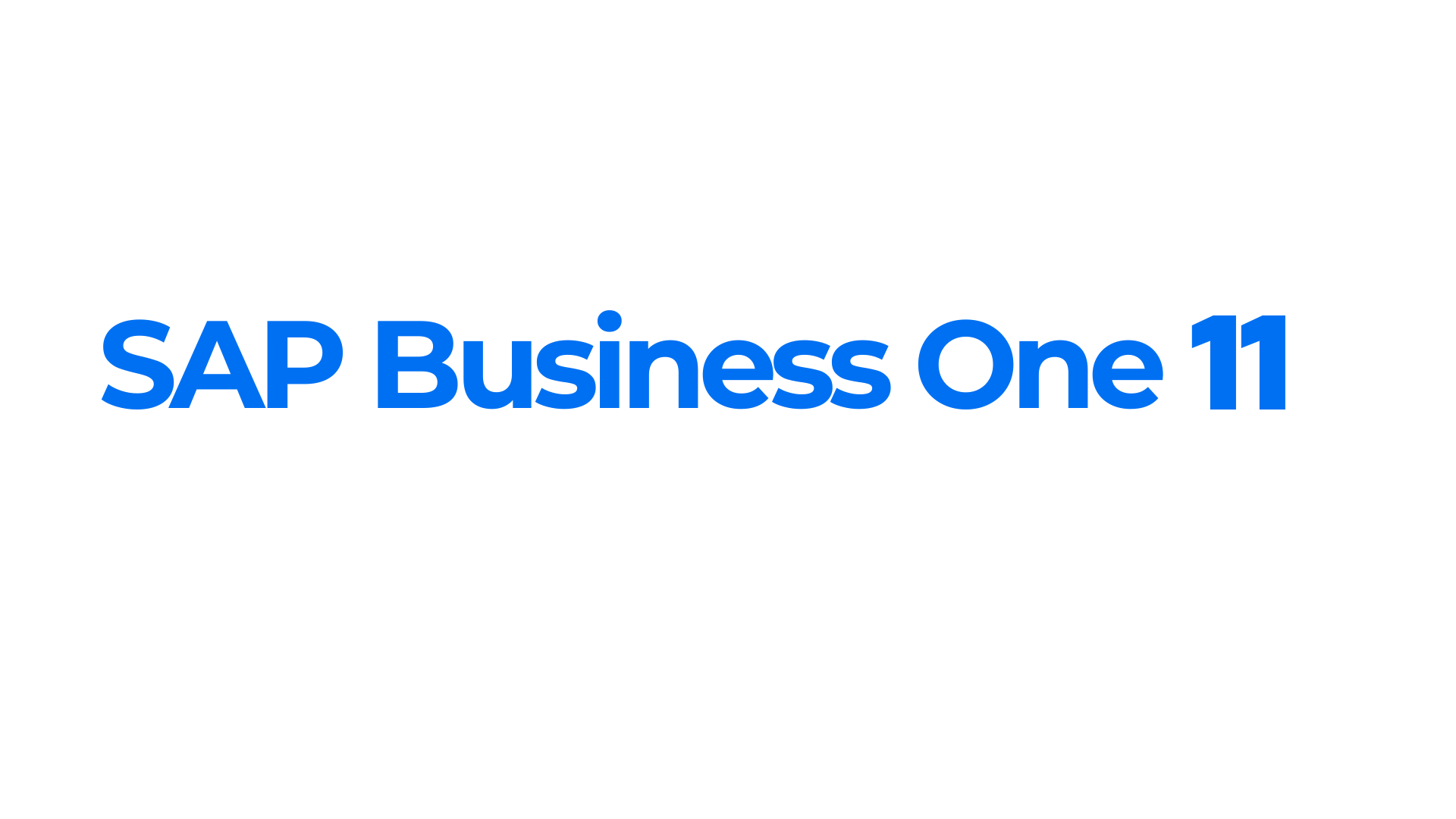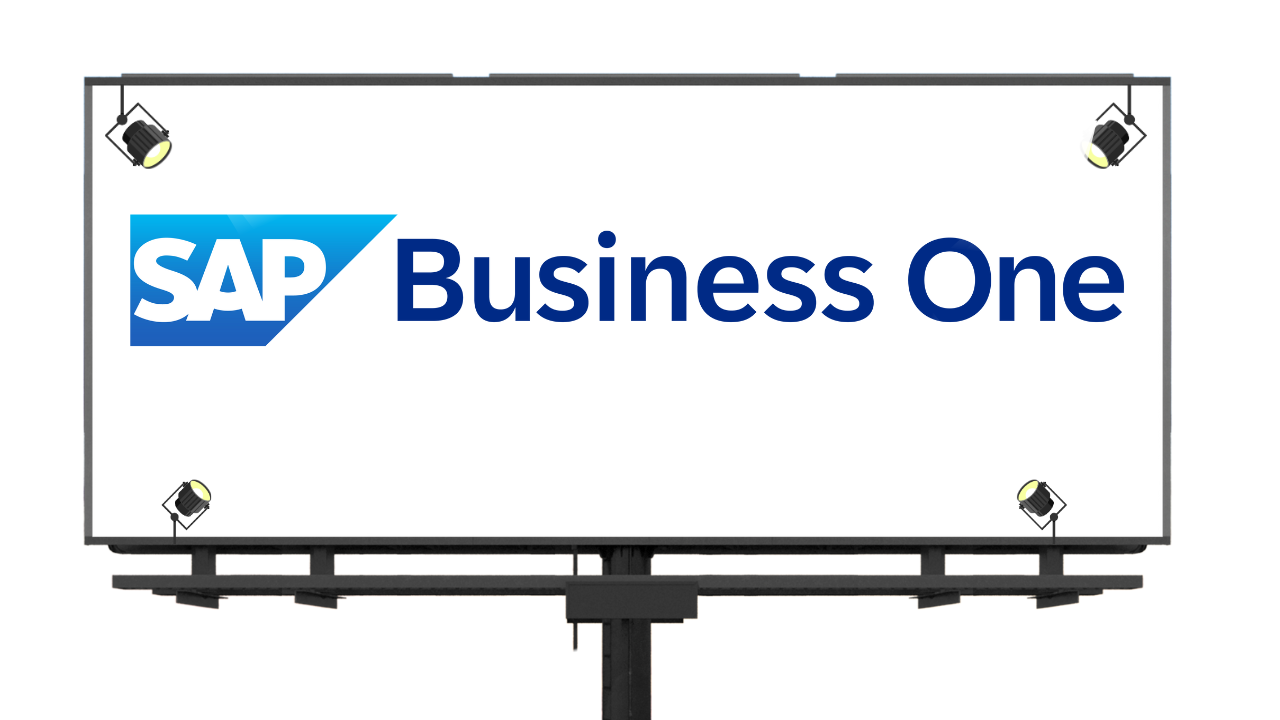Logowanie do SAP
Jak się zalogować do systemu SAP Business One?
Do SAP B1 możesz logować się na kilka sposobów, w zależności od konfiguracji w jakiej pracujesz. Poniżej znajdziesz szczegółowy przewodnik po najpopularniejszych sposobach logowania do SBO.
1. Logowanie poprzez Skrót na Pulpicie
Najpopularniejszy sposób logowania to, kliknięcie w ikonkę skrótu na pulpicie Twojego komputera lub pulpicie serwera terminali.
- Kliknij ikonę skrótu SAP B1 na pulpicie
- Na ekranie logowani do SAP wybierz firmę, wprowadź nazwę użytkownika i hasło
- Zaloguj się do systemu
2. Logowanie przeglądarkowe
SAP Business One umożliwia również logowanie przez przeglądarkę internetową. Wystarczy, że klikniesz odpowiedni link.
- Otwórz przeglądarkę internetową (Microsoft Edge lub Chrome) i przejdź do adresu logowania SAP Business One
- Wybierz firmę, do której chcesz się zalogować
- Wpisz swój login oraz hasło
3. Logowanie za pomocą Konta Domenowego Windows
Jeśli skonfigurowano Active Directory Domain Services (Twój komputer jest częścią sieci firmowej i jest zarejestrowany w domenie Active Directory) do SAP Business One możesz zalogować się używając domenowego konta Windows.
- Uruchom SAP Business One z ikony skrótu
- Uwierzytelnienie: Zaloguj się używając danych domenowego konta Windows
4. Logowanie przez Remote Desktop Protocol (RDP)
Logowanie przez RDP umożliwia korzystanie z pulpitu zdalnego do logowania do SAP Business One.
- Użyj skrótu RDP (Remote Desktop Protocol) na pulpicie
- Wprowadź dane logowania do konta Windows
- Po zalogowaniu się do pulpitu zdalnego, SAP Business One uruchomi się automatycznie, bez konieczności dodatkowego logowania
5. Zdalny Pulpit przez przeglądarkę
Możesz też zalogować się do SAP B1 za pomocą zdalnego pulpitu dostępnego przez przeglądarkę.
- Uruchom link do zdalnego pulpitu przez przeglądarkę
- Wprowadź dane logowania
- Zaloguj się do systemu, podobnie jak w przypadku logowania przez RDP
Baza danych produkcyjna i testowa
Pamiętaj, że ważna jest odpowiednia konfiguracja systemu, która umożliwi Ci pracę zarówno na bazie produkcyjnej, jak i bazie demo, gdzie będziesz mógł testować wybrane funkcje. Na ekranie logowania do systemu (’Wybierz firmę’) wybierasz, czy chcesz zalogować do produkcyjnej bazy danych , czy testowej.
Logowanie do SAP B1 – krótki tutorial video
Zobacz krótkie video, z którego dowiesz się jak zalogować się do SAP B1:
- używając skrótu na Twoim pulpicie lub serwerze terminali
- w wersji przeglądarkowej (Web Client)
- poprzez pulpit zdalny używając skrótu RDP i poświadczeń Windows
- uruchamiając zdalny pulpit przez przeglądarkę internetową

Author: webgo
Date: 2023-06-28
Ustawienia użytkownika SAP
Ustawienia użytkownika w SAP B1 – jak przygotować pulpit do pracy
Korzystając z dostępnych ustawień SAP, każdy użytkownik systemu może wybrać własne ustawienia dot. szaty graficznej oraz samodzielnie skomponować zawartość pulpitu.
Ustawienia użytkownika – własne preferencje graficzne
Klikając ikonę ‘Moje ustawienia osobiste’  na górnym pasku narzędzi, możesz zmienić podstawowe ustawienia graficzne, takie jak :
na górnym pasku narzędzi, możesz zmienić podstawowe ustawienia graficzne, takie jak :
- Kolor – może to być przydatne np. gdy logujesz się do różnych baz, wtedy warto zastosować różne kolory żeby tych baz nie mylić
- Język – możesz w każdej chwili zmienić język interfejsu na jeden z 28 dostępnych języków
- Wielkość czcionki – domyślna czcionka to 10, możesz zmienić ją na większą, ale pamiętaj, że przy zbyt dużej czcionce trzeba będzie używać pasków przewijania żeby zobaczyć całą zawartość okna
Personalizowany pulpit
Po pierwszym zalogowaniu do systemu SAP Business One, ekran początkowy jest pusty, chyba, że został już wcześniej przygotowany. Jeśli nie, możesz samodzielnie, w prosty sposób, wybrać widgety i ułożyć je na pulpicie. Dzięki temu będziesz mieć łatwy dostęp do najważniejszych danych.
Żeby to zrobić możesz wybrać jeden z czterech dostępnych szablonów ekranów klikając ikonkę ![]() w prawym górnym rogu, np. Sprzedaż – jest to gotowy zestaw widgetów przydatnych dla pracowników działu sprzedaży.
w prawym górnym rogu, np. Sprzedaż – jest to gotowy zestaw widgetów przydatnych dla pracowników działu sprzedaży.
Możesz też samodzielnie wybrać widgety, które chcesz mieć dostępne na ekranie. Klikając ikonkę ![]() na pustym ekranie lub ikonkę edycji
na pustym ekranie lub ikonkę edycji ![]() w prawym, górnym rogu ekranu, a następnie
w prawym, górnym rogu ekranu, a następnie ![]() , przejdziesz do galerii widgetów. Jest tu kilka kategorii, z których możesz wybierać, np. Kluczowe Wskaźniki wydajności (KPI), Liczniki obiektów biznesowych, czy Środowisko projektowe.
, przejdziesz do galerii widgetów. Jest tu kilka kategorii, z których możesz wybierać, np. Kluczowe Wskaźniki wydajności (KPI), Liczniki obiektów biznesowych, czy Środowisko projektowe.
Zaznacz wybrane kafle klikając ![]() , np. 'Top 5 towarów’, 'Top 5 odbiorców’, „Łączną kwotę należności”, 'Proces sprzedaży’, 'Moje ostatnie aktualizacje’, 'Wspólne funkcje’, 'Komunikaty i alarmy’ lub inne.
, np. 'Top 5 towarów’, 'Top 5 odbiorców’, „Łączną kwotę należności”, 'Proces sprzedaży’, 'Moje ostatnie aktualizacje’, 'Wspólne funkcje’, 'Komunikaty i alarmy’ lub inne.
W trybie edycji pulpitu możesz zmienić położenie kafli i wielkość niektórych z nich.
Możesz tez usunąć dany kafel jeśli Ci nie odpowiada – wystarczy, że przytrzymać go myszą, przeciągniesz i upuścisz w prawym, dolnym rogu ekranu, gdzie pojawi się kosz.
Żeby zapisać dany układ, kliknij ikonę ✔️ i wybierz opcję ‘Zaktualizuj mój kokpit’.
Możesz tez zapisać dany układ pulpitu jako szablon, żeby mogli z niego skorzystać inni użytkownicy.
Wspólne funkcje
Ustawiając widget 'Wspólne funkcje’ na pulpicie, masz możliwość umieszczenia w nim dokumentów lub raportów, z których najczęściej korzystasz. Żeby to zrobić ustaw widget na pulpicie, następnie otwórz Menu boczne, wybierz z menu pozycję, którą chcesz przenieść, np. Oferta, przytrzymaj myszą, przeciągnij i upuść na oknie 'Wspólne funkcje’. W podobny sposób przenoś kolejne pozycje. Dzięki temu będziesz mieć pod ręką najczęściej używane dokumenty.
Ustawienia użytkownika – krótki tutorial video
Z poniższego video dowiesz się jak przygotować pulpit SAP B1 do pracy i ustawić m.in. ?
- kolor i styl szaty graficznej
- język
- wielkość czcionki
- widgety, interaktywne kafle i wskaźniki KP

Author: webgo
Date: 2023-06-26
Moduły SAP
Organizacja modułów
SAP Business One to zintegrowany system z bogatym zestawem funkcjonalności/modułów: od zarządzania relacjami z klientami i dostawcami, CRM, sprzedaży i zakupu, przez gospodarkę materiałową, produkcję i MRP, serwis, zarządzanie projektami, po księgowość i raporty. Poniżej znajdziesz informacje o tym jakie moduły są w SAP Business One oraz jak poruszać się po interfejsie systemu.
Kontekstowy pasek menu
W górnej części ekranu systemu znajduje się pasek menu. Ponieważ niektóre funkcje są dostępne w kontekście aktywnego okna, część z nich, w zależności od tego jakie masz otwarte okna na pulpicie, może być wyszarzona.
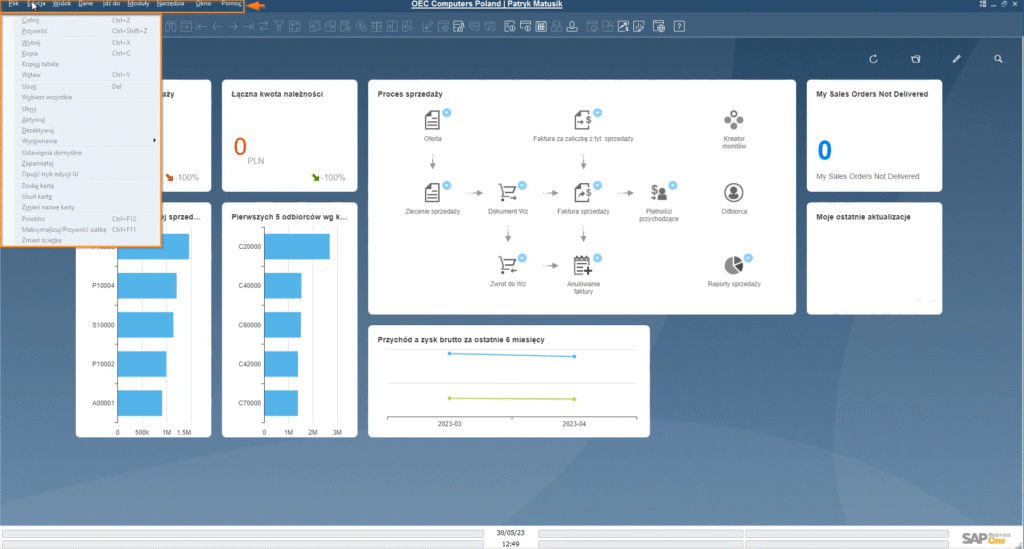
W górnym menu znajdziesz m.in. dostęp do Pomocy: wybierz Pomoc > Dokumentacja > Pomoc online żeby otworzyć pełną dokumentację. Jeśli masz uruchomione jakieś okno na pulpicie i jest ono aktywne, możesz skorzystać z pomocy kontekstowej: wybierz Pomoc > Dokumentacja > Pomoc kontekstowa. Pomoc kontekstową możesz również uruchomić używając klawisza F1. Pomoc może także dotyczyć konkretnego pola w ramach aktywnego ona. Żeby uruchomić pomoc bezpośrednią ustaw kursor w wybranym polu i: wybierz Pomoc > Dokumentacja > Pomoc bezpośrednia lub użyj skrótu klawiaturowego Shift + F1 .
Wybór bazy danych
W środkowej, górnej części ekranu wyświetlana jest informacja o osobie zalogowanej i firmie (bazie danych). W SAP Business One w każdej chwili możesz zmienić bazę danych. Żeby to zrobić kliknij wyświetlaną nazwę firmy w górnej części ekranu, wyświetli się okno 'Wybierz firmę’, w której możesz wybrać bazę danych, do której chcesz się zalogować. Wystarczy wprowadzić nazwę użytkownika i hasło. Okno 'Wybierz firmę’ możesz uruchomić również z bocznego menu głównego: wybierz Administracja > Wybierz firmę.
Pasek narzędzi
W górnej części ekranu znajduje się pasek narzędzi z ikonami skrótów. Ikony na pasku narzędzi, są aktywne również w kontekście aktywnego okna. Jeśli np. masz aktywne na ekranie okno Oferty, aktywne stają się takie ikony jak np. Eksport do Excel’a, Word’a, czy możliwość zapisania oferty w formacie PDF.
(więcej informacji o tym jak funkcjonuje pasek narzędzi znajdziesz: TUTAJ)
Pulpit użytkownika
Kilka słów o pulpicie użytkownika. Każdy użytkownik może samodzielnie konfigurować swój pulpit. Możesz np. ułożyć własne widgety na pulpicie wybierając je z galerii widgetów. Żeby to zrobić otwórz pulpit w trybie edycji:  . Możesz też wybrać jeden z 4 dostępnych szablonów pulpitu, dedykowanych dla: finansów, sprzedaży, zakupu lub magazynu. Kliknij
. Możesz też wybrać jeden z 4 dostępnych szablonów pulpitu, dedykowanych dla: finansów, sprzedaży, zakupu lub magazynu. Kliknij  i wybierz odpowiedni dla Ciebie szablon. Z tego poziomu możemy uruchamiać funkcjonalności takie jak np. Oferta, zlecenie sprzedaży czy uruchomić raport związany z konkretnym szablonem.((więcej informacji o tym jak przygotować własny pulpit znajdziesz: TUTAJ)
i wybierz odpowiedni dla Ciebie szablon. Z tego poziomu możemy uruchamiać funkcjonalności takie jak np. Oferta, zlecenie sprzedaży czy uruchomić raport związany z konkretnym szablonem.((więcej informacji o tym jak przygotować własny pulpit znajdziesz: TUTAJ)
Jakie moduły są w SAP Business One?
Żeby wyświetlić moduły dostępne w SAP Business One, uruchom menu boczne klikając ikonę  w lewym, górnym rogu ekranu lub skrótem klawiaturowym Ctrl + 0.
w lewym, górnym rogu ekranu lub skrótem klawiaturowym Ctrl + 0.
W menu głównym w wersji SAP B1 HANA są dwie zakładki: ’Moduły’ i ’Przeciągnij i skojarz’.
(więcej informacji o tym jak działa 'Przeciągnij i skojarz’ dowiesz się: TUTAJ)
W zakładce 'Moduły’ pogrupowane są wszystkie funkcjonalności SAP B1. I tak po kolei:
- Administracja – tu definiowane są m in. podstawowe ustawienia systemu, uprawnienia, alarmy czy autoryzacje
- Księgowość – służy do zarządzania wszystkimi danymi księgowymi, planem kont, księgą główną, aktualnymi dokumentami księgowymi i raportami. Ponadto można zdefiniować budżet, centra kosztów i zysku czy projekty
- CRM – grupuje funkcjonalności do zarządzania relacjami z klientami, kartotekę klienta, dokumenty, działania oraz raporty
- Szanse sprzedaży – moduł pozwala na śledzenie i analizowanie szans sprzedaży na podstawie postępu działań, takich jak spotkania, negocjacje oraz inne zdarzenia w lejku sprzedaży
- Sprzedaż – obsługuje wszystkie aspekty procesu sprzedaży, od wprowadzania ofert poprzez realizację zleceń i dostaw do wystawiania faktur i realizacji zwrotów
- Zakup – moduł ten umożliwia zarządzanie wszystkimi transakcjami z dostawcami. Odzwierciedla cały proces zakupu od realizacji zamówień do przyjęcia faktur zakupu. Importerzy, mogą używać funkcjonalności kosztów dostawy
- Partnerzy handlowi – moduł umożliwia zarządzanie wszystkimi informacjami, które są istotne dla relacji z odbiorcami, dostawcami oraz prospektami (potencjalnymi klientami), jak również wykonywanie i przegląd wewnętrznych rozliczeń dotyczących partnerów handlowych
- Banki – umożliwia obsługę wszystkich transakcji pieniężnych, kasowych oraz bankowych
- Gospodarka materiałowa – moduł służy do zarządzania magazynem i bazą towarów, produktów, materiałów, w tym zarządzania numerami seryjnymi, numerami partii, czy lokalizacjami magazynowymi
- Zasoby – jest to rozszerzenie modułu Produkcja, umożliwia definiowanie i zarządzanie zasobami, tj. urządzeniami, maszynami, robocizną, używanymi w procesie produkcyjnym
- Produkcja – moduł służy do tworzenia m. in. technologii drzew produktów (BOM), czy zleceń produkcyjnych, oraz zarządzania nimi
- MRP – Moduł planowania potrzeb materiałowych (MRP) umożliwia zaplanowanie zamówień zakupu, czy zleceń produkcyjnych w oparciu zarówno o plan sprzedaży, prognozę sprzedaży, czy bieżące zapotrzebowanie
- Usługa – moduł serwisowy, zapewnia możliwość wsparcia serwisowego, obsługi gwarancyjnej, pogwarancyjnej, czy obsługę reklamacji
- Pracownicy – możliwość zarządzania kadrami, włącznie z obsługą danych pracowniczych, informacji kontaktowych i raportów dotyczących nieobecności oraz arkuszami czasu pracy
- Zarządzanie projektem– za pomocą tego modułu można zarządzać projektami, wszystkimi transakcjami, dokumentami i zadaniami związanymi z projektem
- Raporty – moduł ten grupuje raporty z wszystkich modułów
- Raport analizy interaktywnej – SAP Business One, wersja SAP HANA oferuje szereg predefiniowanych warstw semantycznych, za pomocą których możliwe jest utworzenie zarówno raportów jak i tabel przestawnych w programie Microsoft Excel
Dostęp do Modłów możliwy jest też z górnego paska menu, lub przy użyciu klawiszy skrótu Alt+P. Więcej o modułach i w SAP Business One możesz dowiedzieć się TUTAJ
Moduły są w SAP Business One – krótki tutorial video
Z tego video dowiesz się więcej o modułach SAP Business One:
- Co zawiera menu
- Jakie moduły są dostępne w systemie
- Jakie są najważniejsze funkcjonalności